Kako promijeniti pozadinu na iPhoneu 11, 11 Pro i 11 Pro Max
Miscelanea / / August 05, 2021
Korisnik ste pametnog telefona i ne upotrebljavate pozadine sjajnog izgleda na uređaju? Tada vam najvjerojatnije nedostaje značajka većeg zaslona uz veći omjer slike. Bez obzira upotrebljavate li najnoviji Android uređaj ili iOS uređaj, pozadinske slike ili dionice drugih proizvođača daju zapanjujući izgled vašem uređaju. Iako je na obje platforme prilično jednostavno promijeniti ili postaviti pozadine. Ovdje smo naveli korake o tome kako promijeniti pozadinu na iPhoneu 11, 11 Pro i 11 Pro Max.
Ako upotrebljavate najnovije verzije iPhone 11 ili uređaj 11 Pro ili 11 Pro Max već izravno iz kutije, najvjerojatnije upotrebljavate zadanu pozadinu prema temi uređaja. Ako ste prilikom postavljanja uređaja prvi put odabrali tamnu temu, pozadina će imati tamnije boje. Inače, ako ste odabrali svijetlu temu, tada će pozadina imati svjetlije boje. Uređaji iPhone 11 serije dolaze s nekim od najboljih pozadinskih pozadina u klasi, uključujući i žive pozadine.
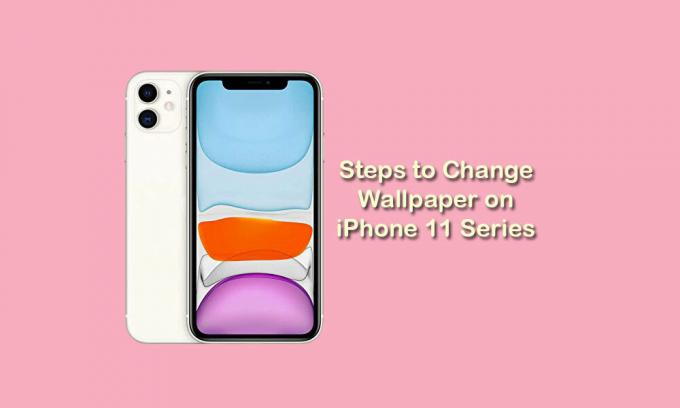
Kako promijeniti pozadinu na iPhoneu 11, 11 Pro i 11 Pro Max
Sada, ako želite postaviti bilo koju pozadinu ili želite promijeniti zadanu pozadinu s popisa, slijedite jednostavne korake u nastavku. U međuvremenu, čak i ako ste preuzeli bilo koju pozadinu s interneta i spremili je u aplikaciju Fotografije, tu sliku možete postaviti kao pozadinu.
- Otvorite izbornik Postavke na iPhoneu.
- Idite na odjeljak Pozadina> dodirnite Odaberi novu pozadinu.
- Dodirnite željenu pozadinu s popisa ili pozadinu uživo ili pozadinu.
- Nakon tapkanja otvorit će se način pregleda pozadine.
- Sada dodirnite gumb Postavi.
- Napokon, zatražit će od vas da odaberete opcije poput želite li tu pozadinu postaviti samo za početni zaslon ili zaključani zaslon ili za oba zaslona.
- Odaberite sukladno tome i gotovi ste.
- Zatim zatvorite izbornik Postavke i uživajte u pozadini.
Pomoću aplikacije Fotografije promijenite pozadinu na iPhoneu 11, 11 Pro i 11 Pro Max
- Otvorite aplikaciju Fotografije na iPhoneu 11.
- Pomaknite se i pomaknite se do željene slike ili pozadine koju želite koristiti.
- Dodirnite je da biste otvorili sliku / pozadinu>, a zatim dodirnite ikonu Dijeli (
 ).
). - Sada se pomaknite prema dolje i odaberite opciju "Koristi kao pozadinu" da biste ušli u način pregleda pozadine.
- Sada prilagodite zum i položaj slike ili dodirnite gumb Postavi.
- Odaberite Početni zaslon ili Zaključani zaslon ili Obje opcije.
- To je to.
Nadamo se da vam je ovaj vodič bio koristan. Slobodno pitajte u komentarima ispod.
Subodh voli pisati sadržaj bez obzira na to je li povezan s tehnologijom ili neki drugi. Nakon godinu dana pisanja na tehnološkom blogu, postaje strastven prema tome. Obožava igrati igrice i slušati glazbu. Osim blogova, ovisan je o igračkim računalima i curenju pametnih telefona.


![Popis najboljih prilagođenih ROM-a za MTS Smart Sprint 4G [Ažurirano]](/f/c19a6587f6cf9b1c73fc3ccabe3738ea.jpg?width=288&height=384)
![Popis najboljih prilagođenih ROM-a za Razer Phone [Ažurirano]](/f/7554f0b713f51d7f3987f4e862be897d.jpg?width=288&height=384)